文章详情页
Win10任务栏图标大小不合适怎么办?Win10任务栏图标设置教程
浏览:31日期:2022-07-02 16:58:55
在升级到了Win10系统后,界面会发生很大的变化,有的用户就觉得自己的显示器太大或者太小,所以看起来任务栏的图标大小不合适,想要自己修改到满意的样子,但是又不知道从哪里设置,下面就为大家带来设置Win10任务栏图标的详细教程。
Win10任务栏图标设置详细教程如下
1、右键单击任务栏空白处,点击“任务栏设置”。
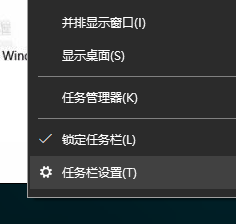
2、在新打开的窗口右侧找到“使用小任务栏按钮”设置项,点击下面的开关。开启后任务栏的图标就会变小。
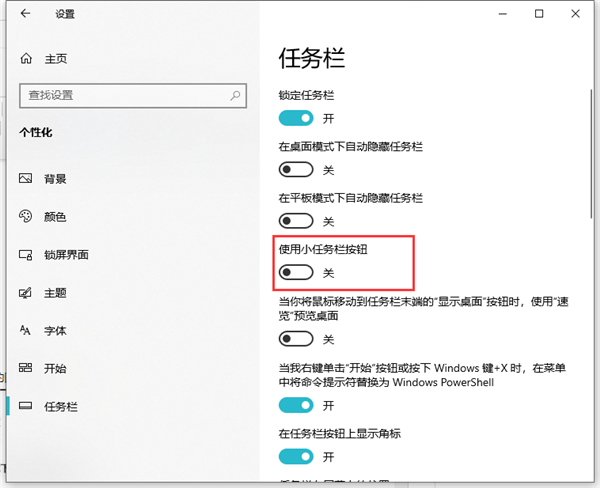
3、如果还是感觉任务栏图标小的话,继续下面的操作。右键单击左下角的开始按钮,打开windows设置,找到“系统”点击打开。
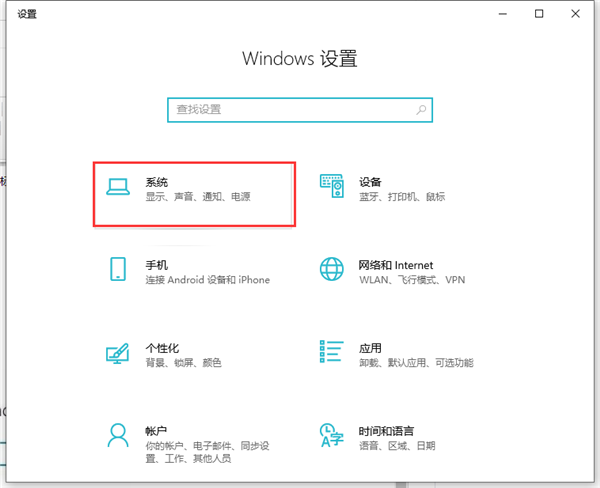
4、在打开的系统设置窗口中,点击左侧边栏的“显示”菜单项,在右侧窗口中找到“更改文件、应用等项目的大小”,然后设置你想放大的倍数即可。这样同样会放大Windows10任务栏的图标,同时也会放大桌面的图标。
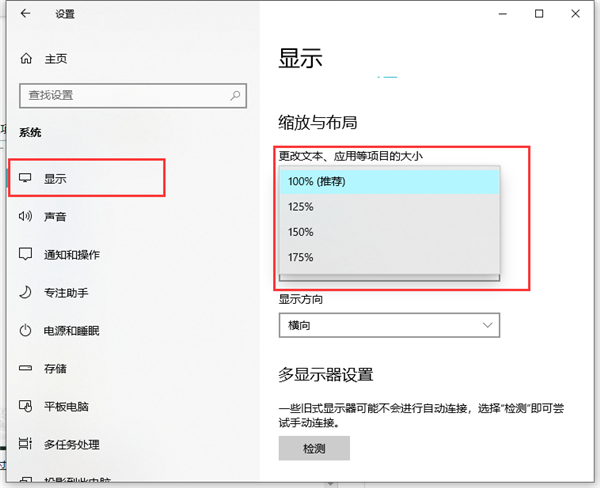
以上就是小编为大家整理的关于win10如何设置任务栏上图标大小的具体内容,希望能对大家有所帮助。
相关文章:
1. Ubuntu 20.04.2 发布,包括中国版的优麒麟2. Win11Beta预览版22621.1180和22623.1180发布 附KB5022363内容汇总3. uos如何安装微信? uos系统微信的安装教程4. UOS怎么设置时间? 统信UOS显示24小时制的技巧5. 苹果 macOS 11.7.3 更新导致 Safari 收藏夹图标无法正常显示6. 统信uos系统怎么进行打印测试页和删除打印机?7. Win10系统360浏览器搜索引擎被劫持解决方法 8. Thinkpad e580笔记本怎么绕过TPM2.0安装Win11系统?9. 统信UOS个人版(V201030)正式发布 新增功能汇总10. 企业 Win10 设备出现开始菜单和任务栏快捷方式消失问题,微软展开调查
排行榜
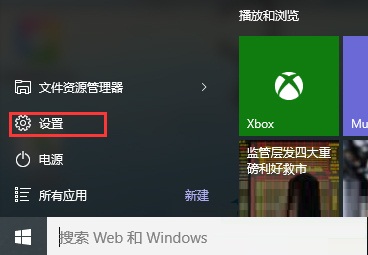
 网公网安备
网公网安备